Noćna smjena automatski pomiče boje zaslona vašeg uređaja u toplije (narančaste) nakon zalaska sunca za vaše cjelokupno zdravlje i dobrobit. Studije pokazuju da izlaganje plavom svjetlu nakon zalaska sunca može utjecati na cirkadijalne ritmove, što otežava zaspati. Kako bi se suprotstavio tom efektu, Apple je uveo Night Shift na svoje iPhone, iPad i iPod, a kasnije i na Mac.
Noćna smjena dostupna je na iPhone 5s ili noviji, iPad Pro, iPad (5. generacije i noviji), iPad Air ili noviji, iPad mini 2 ili noviji i iPod touch (6. generacija i noviji) Na primjer, ako imate iPod touch 5 ili iPhone 5C, tada neće biti opcija Night Shift za odabir iz.
Značajka načina rada Night Shift koristi sat vašeg uređaja i GPS za lokaciju kako bi odredila kada je najbolje vrijeme za uključivanje noćnog načina rada.
Sadržaj
- Povezano čitanje
- Kako omogućiti način rada noćne smjene na vašem iPhoneu, iPadu ili iPodu
- Kako zakazati način rada noćne smjene
- Noćna smjena ne radi nakon ažuriranja iOS-a ili iPadOS-a?
-
Noćna smjena ne radi na macOS-u?
- Ako Night Shift ne radi na vašem Macu, prvo provjerite je li uključen
- Provjerite svoje zahtjeve sustava za noćnu smjenu
- Pogledajte postavke datuma, vremena i vremenske zone na svom Macu
- Uključite Usluge lokacije
- Pogledajte postavke ColorSync
- Vezane objave:
Povezano čitanje
- Raspored noćnih smjena ne funkcionira? Kako popraviti
- Pokušajte koristiti način rada Night Shift na iPhoneu, iPadu i Macu za bolji san
Kako omogućiti način rada noćne smjene na vašem iPhoneu, iPadu ili iPodu
- Otvorite Control Center i dugo pritisnite ikonu kontrole svjetline, a zatim dodirnite Night Shift da je uključite ili isključite ručno
- Ići Postavke > Zaslon i svjetlina > Noćna smjena. Odaberite zakazivanje noćne smjene, ručno je omogućite i prilagodite temperaturu boje.
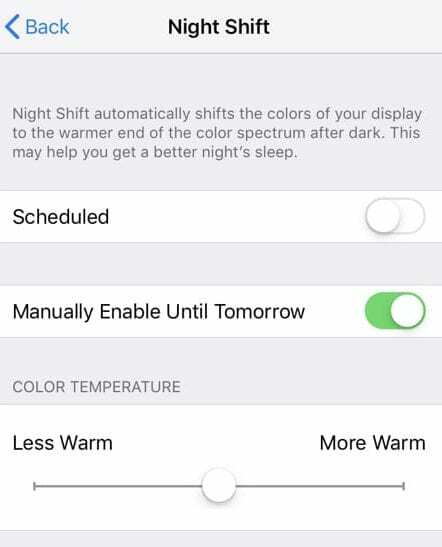
Omogućite način rada Night Shift ručno na iPhoneu
Kako zakazati način rada noćne smjene
Kao što sam ranije spomenuo, ova se značajka također može automatski uključiti pomoću sata vašeg uređaja i GPS podataka, međutim, prvo se mora postaviti sustav zakazivanja.
- Pokrenite svoj Postavke > Zaslon i svjetlina > Zakazano
- Postavite vrijeme koje želite započeti (Iz) i kraj (Do)
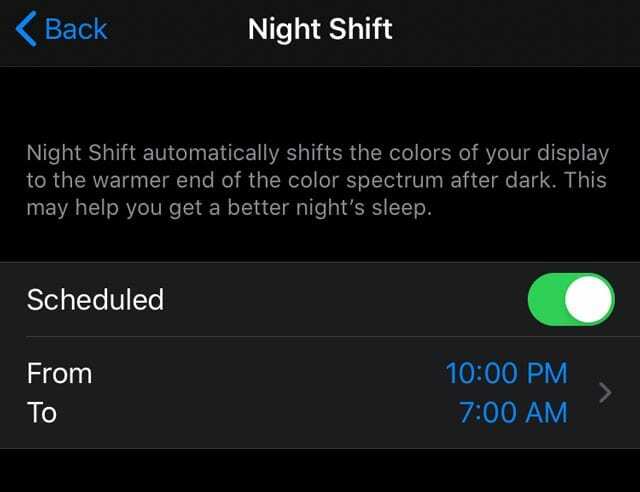
Noćna smjena ne radi nakon ažuriranja iOS-a ili iPadOS-a?
Ako ste provjerili sve postavke, a način rada Night Shift i dalje ne radi, niste sami. Nekoliko korisnika imalo je ovaj problem nakon ažuriranja svog iOS-a ili iPadOS-a. Predlažemo da isprobate sljedeće popravke koji će vam pomoći s ovim problemom.
- Provjerite jesu li vaše postavke datuma i vremena uključene Postavi automatski
- Ići Postavke > Općenito > Datum i vrijeme i biraj Postavi automatski

Uključite "Postavi automatski" i odaberite svoju vremensku zonu.
- Ići Postavke > Općenito > Datum i vrijeme i biraj Postavi automatski
- Uključite Usluge lokacije na Postavke > Privatnost > Usluge lokacije
- Pomaknite se prema dolje i dodirnite Usluge sustava

- Uključi Postavljanje vremenske zone i Prilagodba sustava
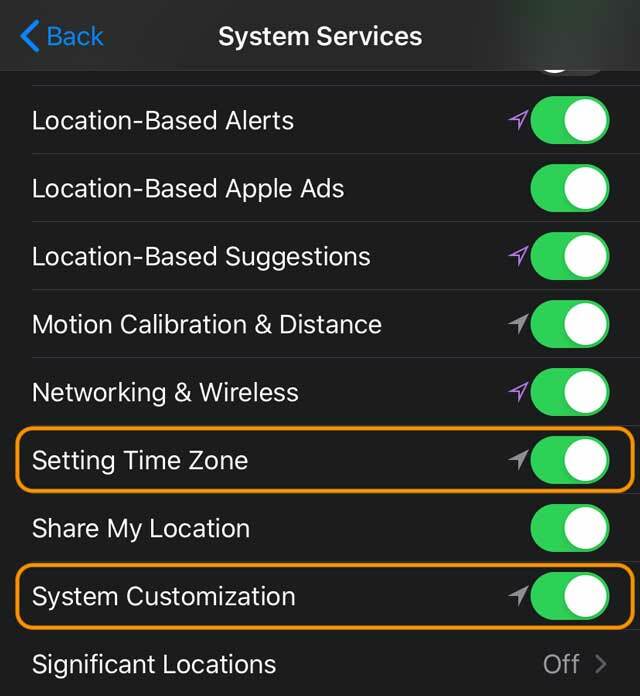
- Pomaknite se prema dolje i dodirnite Usluge sustava
- Prebacite prekidač za noćnu smjenu u postavkama na OFF, a zatim na ON nekoliko puta.
- Držite ga na ON na kraju i testirajte radi li dobro
- Ako vam taj prekidač Postavke nije uspio, pokušajte ponovo pokrenuti svoj iDevice
Nadamo se da će vam ovi savjeti pomoći. Obavijestite nas u komentarima ispod.
Noćna smjena ne radi na macOS-u?
Kada ga uključite, Night Shift koristi sat i geolokaciju vašeg Maca kako bi odredio kada je zalazak sunca i automatski pomiče boje na vašem zaslonu na topliji kraj spektra boja. Nakon izlaska sunca, Night Shift vraća vaš Mac na uobičajenu postavku (manje toplo, više plavo.)
Ako Night Shift ne radi na vašem Macu, prvo provjerite je li uključen
- Odaberite Apple izbornik > Postavke sustava > Zasloni
- Kliknite na Noćna smjena

- Postavite a Raspored ili označite okvir Uključi do izlaska sunca kako biste ručno postavili noćnu smjenu
Za promjenu topline boje (narančasta), pomaknite gumb Temperatura boje skalirajte desno ili lijevo na željenu postavku.
Provjerite svoje zahtjeve sustava za noćnu smjenu
Za macOS: Night Shift zahtijeva macOS Sierra 10.12.4 i novije verzije.
Za Macove
- MacBook modeli s početka 2015. ili noviji
- MB Air modeli iz sredine 2012. ili noviji
- MacBook Pro modeli iz sredine 2012. ili noviji
- Mac mini modeli s kraja 2012. ili noviji
- iMac modeli s kraja 2012. ili noviji
- Mac Pro modeli s kraja 2013. ili noviji
Za zaslone
- Apple LED Cinema Display
- Apple Thunderbolt zaslon
- LG UltraFine 5K zaslon
- LG UltraFini 4K zaslon
Pogledajte postavke datuma, vremena i vremenske zone na svom Macu
Ako vaš Mac podržava Night Shift i vi ste ga uključili, moguće je da postavke datuma i vremena vašeg Maca nisu točne.
- Otvorena Postavke sustava > Datum i vrijeme

Odaberite da automatski postavite datum i vrijeme. - Označite okvir za Automatski postavite datum i vrijeme i provjerite jesu li informacije točne, uključujući karticu vremenske zone
Uključite Usluge lokacije 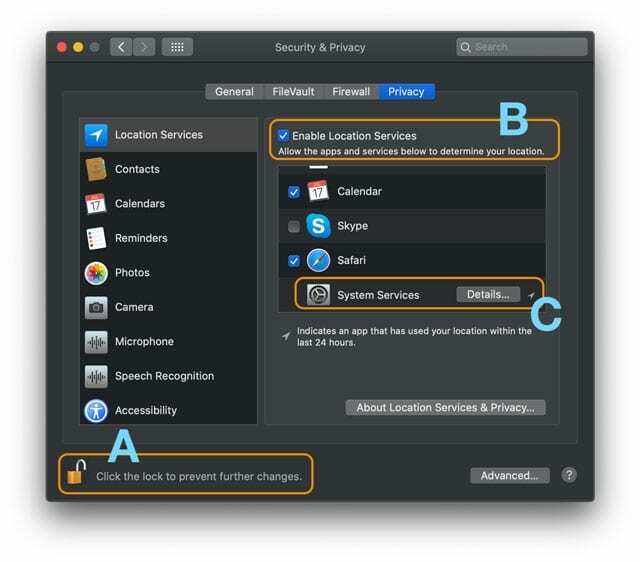
- Ići Apple izbornik > Postavke sustava > Sigurnost i privatnost
- Odaberite karticu Privatnost i dodirnite ikonu zaključavanja da biste otključali postavke (A)
- Upišite administratorsku lozinku za otključavanje
- Označite okvir za Omogući usluge lokacije (B)
- Pomaknite se prema dolje do Usluge sustava
- Dodirnite Pojedinosti dugme (C)
- Označite okvir za Vremenska zona i prilagođavanje sustava
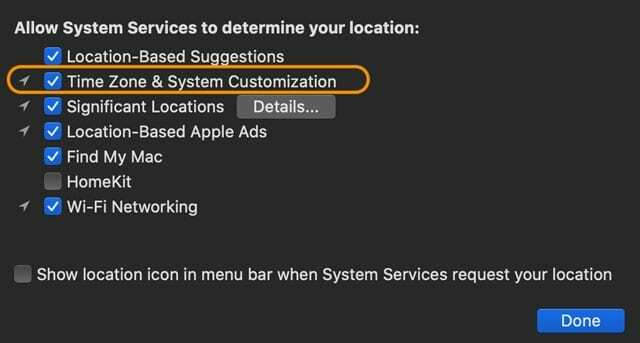
Pogledajte postavke ColorSync
- Otvorite uslužni program ColorSync
- Odaberite Profil Prva pomoć
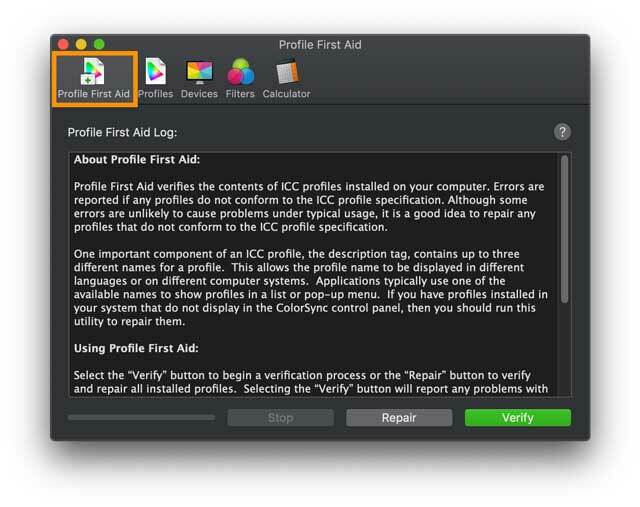
- Dodirnite Potvrdi ili Popravak
- Provjerite probleme u izvješćima
- Popravak identificira i pokušava popraviti probleme